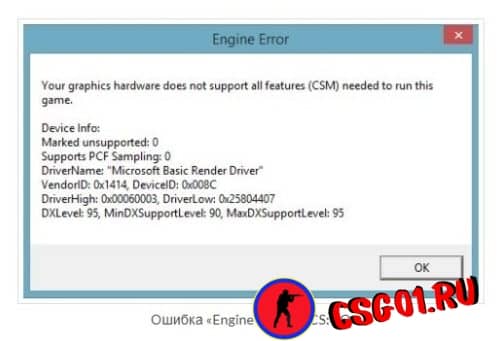При запуске CS:GO некоторые пользователи сталкиваются с появлением ошибки: «Engine Error: Your graphics hardware does not support all features (CSM) needed to run this game». В этой статье рассмотрим, что делать в случае ее возникновения.
Полный текст ошибки:
Engine Error
Your graphics hardware does not support all features (CSM) needed to run this game.
Device Info:
Marked unsupported: 0
Supports PCF Sampling: 0
DriverName: «»
VendorID: 0x0000, DeviceID: 0x0000
DriverHigh: 0x00000000, DriverLow: 0x00000000
DXLevel: 95, MinDXSupportLevel: 90, MaxDXSupportLevel: 95
Перевод текста ошибки: «Ошибка движка: ваше графическое оборудование не поддерживает все функции (CSM), необходимые для запуска этой игры».
Исправление ошибки «Your graphics hardware does not support all features (CSM) needed to run this game»
Чтобы устранить ошибку «Engine Error: Your graphics hardware does not support all features (CSM) needed to run this game» следует последовательно выполнить все действия их этой статьи.
Обновление драйверов видеокарты
- Следует установить переустановить драйвера на видеокарту из диспетчера устройств или скачать их с сайта производителя видеокарты. Также можно использовать специализированные ПО для обновления драйверов — DriverPack или Driver Booster;
- После успешного обновления следует выполнить перезагрузку компьютера.
Проверка и исправление системных файлов Windows
- Открыть поиск Windows;
- Ввести в поисковое поле команду cmd ;
- Вызвать контекстное меню правой кнопкой мыши, нажав на приложение «Командная строка»;
- Выбрать пункт «Запуск от имени администратора»;
- В появившейся командной строке необходимо ввести команду sfc /scannow и нажать Enter.
Процесс сканирования может начаться не сразу, поэтому необходимо запастись терпением.
Пользователи Windows 10 могут запустить данную команду из Windows PowerShell. Для этого необходимо:
- Одновременно нажать сочетание горячих клавиш Win + X;
- Запустить Windows PowerShell с правами администратора;
- Ввести команду sfc /scannow и нажать Enter.
Остается лишь дождаться, когда проверка системных файлов будет завершена. Все неисправные, поврежденные файлы будут заменены.
После выполнения данной процедуры ошибка «Engine Error: Your graphics hardware does not support all features (CSM) needed to run this game» в CS:GO больше не должна появляться.
Устранение ошибки «Your graphics hardware does not support all features (CSM) needed to run this game»: способ 3
Еще один способ, который может помочь справиться с ошибкой – замена DLL-файлов.
Ссылка на файлы:
https://www.dll.ru/files/d3d9-dll.html
Видео-инструкция по замене:
Не нашли ответ? Тогда воспользуйтесь формой поиска:
На чтение 2 мин Просмотров 8.3к.
Содержание
- Your graphics hardware does not support all features cs go
- Первый способ
Многие мои друзья при заходе в cs получали ошибку your graphics hardware, и спрашивали у меня, что делать при ошибке steam “your graphics hardware” как ее исправить, сейчас я вам расскажу.
Итак, если вам при заходе в cs:go выкидывает такую ошибку как на скрине:
То вам не повезло, но есть решение.
Your graphics hardware does not support all features cs go
Если дословно перевести эту фразу, то прозвучит она примерно так: «ваше графическое оборудование поддерживает не все функции кс го». Говоря простым языком, нам надо обновить драйвера.
Первый способ
Показывать буду на основе windows 10. Щелкаем правой кнопкой мыши по значку windows, выбираем диспетчер устройств.
Теперь находим пункт «видеоадаптеры», открываем, щелкаем по ним правой кнопкой мыши и выбираем обновить драйвер.
Затем жмем автоматический поиск обновленных драйверов.
Не знаю почему, но мне этот способ не помог. Он у меня написал, что «у вас установлена последняя версия драйвера», кс го в стим опять выдала ту же ошибку
Жмем 5-10 минут. Как всё установилось, запускаем кс го и видим, что ошибка «Your graphics hardware does not support all features cs go» больше не вылезает.
( 65 оценок, среднее 2.26 из 5 )
На чтение 9 мин Просмотров 1.1к. Опубликовано 29.09.2021
Содержание
- Как исправить вылеты?
- Обновление драйвера
- Устранение ошибки «Your graphics hardware…» заменой файлов .dll
- Как установить актуальную версию DirectX?
- Обновляем драйвера видеокарты
- Устранение проблемы с помощью dll
- Engine Error CS GO как исправить
- 1. Выполните рестарт системы компьютера/ноутбука.
- 2. Осуществите проверку кеша игры.
- 3. Обновление или откат драйверов видеокарты.
- 4. Другие советы.
- Как обновить Visual C++?
- Установка .NET Framework
Как исправить вылеты?
Для удобства пользователя мы рассмотрим основные решения в виде пошаговых инструкций:
- Проверка кеша. Лучше всего начать с него, потому что метод прост и часто помогает. Для этого откройте Steam и щелкните правой кнопкой мыши название игры, затем перейдите в «Свойства». Затем откройте «Локальные файлы» и нажмите кнопку «Проверить целостность кеша».
- Обновите видеодрайвер. Важно установить драйверы с официального сайта производителя. Пакеты драйверов часто помещают в систему устаревшие версии. Альтернативный вариант — создать PCM в «Пуске», открыть «Диспетчер устройств» и перейти в «Свойства» видеокарты. Необходимую кнопку «Обновить» можно найти на странице «Драйвер». После обновления ошибка не должна появляться, но лучше предварительно перезагрузить компьютер.
- Проверьте правильность каталогов для установки игры. Ошибка может появиться из-за того, что путь к каталогу содержит русские символы.
- Измените настройки графики. Это имеет смысл сделать, если проблема возникла после изменения параметров графики. Установка более низкого качества изображения должна решить проблему.
- Обновить драйверы видеокарты — это действие полезно для владельцев ноутбуков со встроенной видеокартой. Суть метода аналогична обновлению видеодрайвера, но в связи с конструктивными особенностями адаптера необходимо обновить драйверы материнской платы.
Если все вышеперечисленное не помогает, проблема вызвана устаревшей версией некоторых платформ. Для работы CS и Left4Dead вам потребуется новая версия DirectX, .NET Framework, VCredist и Visual C ++. Все программные продукты бесплатны.
Обновление драйвера
Некоторые видеоадаптеры уже настолько устарели, что разработчики уже перестали их поддерживать. Обычно требуемые драйверы не могут быть найдены на сайте производителя. В таком случае вы можете дать системе возможность самостоятельно найти необходимые ей обновленные драйверы:
- Прежде всего, пользователь должен открыть «Диспетчер устройств» на своем ПК. Пользователь может найти нужного диспетчера в специальном поисковом окне или через «Старт». Также можно нажать комбинацию Win + R и ввести команду для запуска там диспетчера задач — devmgmt.msc.
- Далее нужно найти в Диспетчере устройств строчку с «Видеоадаптерами» и выбрать ее.
- В появившейся строке будет указано название видеокарты. Вам нужно нажать на эту строку ПКМ и выбрать «Обновить драйвер».
- Появится еще одно окно, в котором нужно выбрать автоматический режим.
После всех этих действий система самостоятельно найдет необходимые драйверы и установит их обновленные версии на ПК.
Если на вашем компьютере установлены все необходимые драйверы, но вы по-прежнему получаете сообщение об ошибке «Ваше графическое оборудование не поддерживает все функции (CSM), необходимые для запуска этого приложения», вам необходимо попробовать заменить некоторые файлы динамической библиотеки. Для этого перейдите по ссылке https://www.dll.ru/files/d3d9-dll.html и скачайте 2 файла: один для 64-битной системы, другой для 32. Но сначала нужно выбрать версию операционной системы, установленной на компьютере.
Список DLL файлов с возможностью выбора операционной системы
Затем вам нужно заменить файлы с таким же именем «d3d9», которые находятся на системном диске (обычно это диск C :), на те, которые вы только что загрузили.
- Откройте системный том, выберите папку Windows и найдите внутри нее системную папку
- Далее в строке поиска этой папки для упрощения задачи напишите запрос «d3d9» без кавычек и замените его файлом, скачанным для 32-битной системы. Рекомендуется после загрузки переименовать папку с файлом и указать разрядность, чтобы потом не запутаться.
- Затем снова откройте папку Windows, найдите в ней SysWOW64, откройте ее и введите «d3d9» в строке поиска. Его необходимо заменить на загруженный файл для 64-битной системы. Каждое действие подтверждаем нажатием кнопок «Применить» и «Ок».
Системные папки для замены файлов .dll
Эти действия доступны только администратору компьютера или другим пользователям, обладающим полными правами. Если у вас недостаточно прав и компьютер уведомляет вас об этом, вам необходимо настроить учетную запись или связаться с более опытным пользователем.
Как установить актуальную версию DirectX?
Это программное обеспечение разработано Microsoft и распространяется бесплатно. Вам просто нужно его скачать. На той странице, на которой вы перейдете по ссылке, вам нужно выбрать русский язык и скачать веб-установщик. Если появится окно с предложением установить дополнительное программное обеспечение, лучше всего выбрать «Отклонить и продолжить». Как только установочный файл окажется на вашем компьютере, вам останется только запустить его.
Чтобы убедиться, что DX обновлен, удерживайте Win + R, введите dxdiag и нажмите Enter. На вкладке «Система» последняя строка — «Версия DirectX». Осталось только сравнить версию с минимальными требованиями игры.
Обновляем драйвера видеокарты
Большое количество видеоадаптеров сегодня уже устарело, и разработчики перестали его поддерживать. Часто на сайте разработчика просто не удается найти нужный драйвер. В этом случае вам необходимо передать эту задачу системе.
- Вам необходимо открыть «Диспетчер устройств» на вашем компьютере. Его можно найти в поле поиска в меню «Пуск». Или через командную строку (WIN + R) введите команду: devmgmt.msc.
- Найдите в списке строку «Видеоадаптеры» и щелкните по ней.
- В удаленной строке будет указано название видеокарты. Нам нужно щелкнуть по нему правой кнопкой мыши и выбрать одну из записей «Обновить драйвер».
- В следующем окне выберите «В автоматическом режиме», чтобы система сама нашла нужный драйвер и установила его на ваш компьютер.
Устранение проблемы с помощью dll
Если на вашем ПК установлены все необходимые драйверы, но ошибка все еще отображается на экране, вам следует попробовать заменить часть файлов dll. Для начала нужно зайти на сайт dll.ru, где нужно найти и скачать 2 файла библиотеки d3d9 — это файл для разных бит операционной системы — 64 и 32.
Далее вам нужно заменить несколько файлов с таким же именем вновь загруженными. Для этого нужно выполнить несколько действий:
- Откройте локальный диск с системой и выберите каталог Windows. Там вам нужно найти каталог под названием System.
- После этого вам нужно найти файлы d3d9 и отредактировать файлы, представленные для вновь загруженных файлов.
- Сразу после всех этих действий нужно перейти в другую папку: SysWOW64, где также нужно найти d3d9 и таким же образом заменить исходный файл на новый.
Все эти действия должны выполняться от имени администратора или от имени других пользователей, если у них есть права администратора. Если прав недостаточно, компьютер вам скажет. Если вы получили эту ошибку, вам необходимо правильно настроить свою учетную запись, чтобы у нее были права администратора. Или, в качестве альтернативы, вы можете связаться с более опытным и авторизованным пользователем.
Engine Error CS GO как исправить
Чтобы решить вашу проблему с ошибкой сбоя, вам не нужно усложнять себе жизнь, а постарайтесь решить проблему самым простым способом. Ниже мы опишем, что вам нужно сделать, чтобы исправить всплывающую фатальную ошибку в cs go.
1. Выполните рестарт системы компьютера/ноутбука.
Если перезагрузка не производилась долгое время, это поможет. Но поможет только в том случае, если ошибка единичная и эта ошибка возникла впервые.
2. Осуществите проверку кеша игры.
Для этого нужно зайти в Steam, найти игру CS: GO, щелкнуть по ней правой кнопкой мыши и выбрать раздел «Свойства». Здесь вам нужно найти категорию «Локальные файлы», а внизу вы увидите кнопку «Проверить целостность кеша».
3. Обновление или откат драйверов видеокарты.
Чтобы обновить драйверы для вашей видеокарты, вам необходимо скачать их с официального сайта производителя или обновить через «Диспетчер устройств». Часто устаревшие драйверы предлагаются для загрузки в Интернете, и из-за них могут возникать ошибки.
Поэтому рациональнее обновлять драйверы через диспетчер, а для этого нужно в начале ПК найти «Диспетчер устройств», выбрать там «Свойства» видеокарты, затем найти кнопку «Обновить», который находится на странице «Драйвер». Так что лучше перезагрузить устройство, и ошибка загрузки csgo не должна появляться.
Если вы не хотите обновлять драйверы, так как у вас установлена последняя версия драйвера, вы можете попробовать откатить драйвер до стабильной версии. Для этого во вкладке с драйверами выберите пункт «Искать драйверы на вашем компьютере», далее нужно нажать на пункт «Выбрать из уже установленных». В появившемся списке ранее установленных драйверов выберите по дате версию, которая работала правильно, и нажмите кнопку, чтобы установить ее.
4. Другие советы.
Уменьшите параметры графики для игры в ее настройках.
Обновите программы DirectX, .NET Framework, VCredist и Visual C++.
Все эти программы бесплатны, и их можно быстро установить последние версии.
Если на вашей материнской плате есть встроенная видеокарта, отключите ее в «Диспетчере устройств».
Попробуйте отключить антивирусную программу, если вы не можете ее отключить, вы можете удалить ее со своего устройства.
Отключите любые сторонние программы, которые могут влиять на ваше интернет-соединение.
Вы можете посмотреть, какие программы вы установили до появления фатальной ошибки подключения cs go, и удалить их.
Проверьте правильность указанного каталога, в который вы установили игру CS GO. Если путь к каталогу указан кириллицей (русскими буквами), может произойти сбой и отобразится ошибка.
Предыдущие руководства Бесплатная онлайн-игра в CS GO Roblox Counter Strike Следующие руководства CS GO Как записать, посмотреть и перемотать демоверсию в CS GO
Как обновить Visual C++?
Необходимое программное обеспечение также можно найти на веб-сайте Microsoft, вы можете скачать его через. Появится окно, в котором нужно выбрать язык и компоненты для загрузки. Правильный компонент зависит от бита Windows. После загрузки и непродолжительной процедуры установки все должно заработать.
Установка .NET Framework
Здесь вы можете скачать это программное обеспечение. Здесь все так же, нужно скачать программу и установить фреймворк.
Важно! Для правильной работы .NET Framework необходимо проверить наличие обновлений Windows. В противном случае новая версия платформы также может выйти из строя. Центр обновлений позволяет вам проверять наличие обновлений, и вы можете легко найти их, посмотрев на панель запуска. Если на вашем компьютере установлена более старая версия (Windows XP или 2003), вам необходимо установить компонент Windows Imaging для запуска игры. Это доступно из .
Во время установки пользователю может быть представлено окно «Рекомендовать». Лучше не устанавливать дополнительные пакеты, так как они особо не нужны.
При запуске CS:GO некоторые пользователи сталкиваются с появлением ошибки: «Engine Error: Your graphics hardware does not support all features (CSM) needed to run this game». В этой статье рассмотрим, что делать в случае ее возникновения.
Полный текст ошибки:
Engine Error
Your graphics hardware does not support all features (CSM) needed to run this game.
Device Info:
Marked unsupported: 0
Supports PCF Sampling: 0
DriverName: «»
VendorID: 0x0000, DeviceID: 0x0000
DriverHigh: 0x00000000, DriverLow: 0x00000000
DXLevel: 95, MinDXSupportLevel: 90, MaxDXSupportLevel: 95
Перевод текста ошибки: «Ошибка движка: ваше графическое оборудование не поддерживает все функции (CSM), необходимые для запуска этой игры».
Исправление ошибки «Your graphics hardware does not support all features (CSM) needed to run this game»
Чтобы устранить ошибку «Engine Error: Your graphics hardware does not support all features (CSM) needed to run this game» следует последовательно выполнить все действия их этой статьи.
Обновление драйверов видеокарты
- Следует установить переустановить драйвера на видеокарту из диспетчера устройств или скачать их с сайта производителя видеокарты. Также можно использовать специализированные ПО для обновления драйверов — DriverPack или Driver Booster;
- После успешного обновления следует выполнить перезагрузку компьютера.
Проверка и исправление системных файлов Windows
- Открыть поиск Windows;
- Ввести в поисковое поле команду cmd ;
- Вызвать контекстное меню правой кнопкой мыши, нажав на приложение «Командная строка»;
- Выбрать пункт «Запуск от имени администратора»;
- В появившейся командной строке необходимо ввести команду sfc /scannow и нажать Enter.
Процесс сканирования может начаться не сразу, поэтому необходимо запастись терпением.
Пользователи Windows 10 могут запустить данную команду из Windows PowerShell. Для этого необходимо:
- Одновременно нажать сочетание горячих клавиш Win + X;
- Запустить Windows PowerShell с правами администратора;
- Ввести команду sfc /scannow и нажать Enter.
Остается лишь дождаться, когда проверка системных файлов будет завершена. Все неисправные, поврежденные файлы будут заменены.
После выполнения данной процедуры ошибка «Engine Error: Your graphics hardware does not support all features (CSM) needed to run this game» в CS:GO больше не должна появляться.
Устранение ошибки «Your graphics hardware does not support all features (CSM) needed to run this game»: способ 3
Еще один способ, который может помочь справиться с ошибкой – замена DLL-файлов.
Ссылка на файлы:
https://www.dll.ru/files/d3d9-dll.html
Видео-инструкция по замене:
Не нашли ответ? Тогда воспользуйтесь формой поиска:
Итак, после месячного перерыва я решил зайти в кс го и вот что мне выдало:
Какая-то непонятная ошибка под названием your graphics hardware does not support all features cs go (вечно с этой кс что-то случается). Итак, я полез в интернет в поисках решения и … смог её исправить! Далее я поделюсь, как мне это удалось.
Как исправить ошибку Your graphics hardware does not support all features cs go
Если дословно перевести эту фразу, то прозвучит она примерно так: «ваше графическое оборудование поддерживает не все функции кс го». Говоря простым языком, нам надо обновить драйвера.
Первый способ
Показывать буду на основе windows 10. Щелкаем правой кнопкой мыши по значку windows, выбираем диспетчер устройств.
Теперь находим пункт «видеоадаптеры», открываем, щелкаем по ним правой кнопкой мыши и выбираем обновить драйвер.
Затем жмем автоматический поиск обновленных драйверов.
Не знаю почему, но мне этот способ не помог. Он у меня написал, что «у вас установлена последняя версия драйвера», кс го в стим опять выдала ту же ошибку
Второй способ
Именно этим способом я устранил эту ошибку. Итак, скачиваем Driverpack Solution с официального сайта — drps.su
.
При установке достаточно жать далее-далее, больше ничего не нужно. Далее запускаем программу и жмакаем по кнопке «установить все драйверы».
Жмем 5-10 минут. Как всё установилось, запускаем кс го и видим, что ошибка Your graphics hardware does not support all features cs go больше не вылезает.
Третий способ
Первоначально я наткнулся в интернете вот на этот способ, но он мне показался каким-то трудным, и я забил на него. Если вам не помогли предыдущих два метода, то, возможно, вам следует испробовать этот:
Понравилась статья? Расскажи о ней друзьям:
- Категории:
- Популярные статьи:
- Рейтинг команд по версии hltv:
Astralis
Natus Vincere
FaZe
Liquid
MIBR
mousesports
BIG
fnatic
NRG
North
Engine Error: Your graphics hardware does not support all features (CSM) needed to run this game (CS:GO)
При запуске CS:GO некоторые пользователи сталкиваются с появлением ошибки: «Engine Error: Your graphics hardware does not support all features (CSM) needed to run this game». В этой статье рассмотрим, что делать в случае ее возникновения.
Полный текст ошибки:
Engine Error
Your graphics hardware does not support all features (CSM) needed to run this game.
Device Info:
Marked unsupported: 0
Supports PCF Sampling: 0
DriverName: «»
VendorID: 0x0000, DeviceID: 0x0000
DriverHigh: 0x00000000, DriverLow: 0x00000000
DXLevel: 95, MinDXSupportLevel: 90, MaxDXSupportLevel: 95
Перевод текста ошибки: «Ошибка движка: ваше графическое оборудование не поддерживает все функции (CSM), необходимые для запуска этой игры».
Исправление ошибки «Your graphics hardware does not support all features (CSM) needed to run this game»
Чтобы устранить ошибку «Engine Error: Your graphics hardware does not support all features (CSM) needed to run this game» следует последовательно выполнить все действия их этой статьи.
Обновление драйверов видеокарты
- Следует установить переустановить драйвера на видеокарту из диспетчера устройств или скачать их с сайта производителя видеокарты. Также можно использовать специализированные ПО для обновления драйверов — DriverPack или Driver Booster;
- После успешного обновления следует выполнить перезагрузку компьютера.
Проверка и исправление системных файлов Windows
- Открыть поиск Windows;
- Ввести в поисковое поле команду cmd ;
- Вызвать контекстное меню правой кнопкой мыши, нажав на приложение «Командная строка»;
- Выбрать пункт «Запуск от имени администратора»;
- В появившейся командной строке необходимо ввести команду sfc /scannow и нажать Enter.
Процесс сканирования может начаться не сразу, поэтому необходимо запастись терпением.
Пользователи Windows 10 могут запустить данную команду из Windows PowerShell. Для этого необходимо:
- Одновременно нажать сочетание горячих клавиш Win + X ;
- Запустить Windows PowerShell с правами администратора;
- Ввести команду sfc /scannow и нажать Enter.
Остается лишь дождаться, когда проверка системных файлов будет завершена. Все неисправные, поврежденные файлы будут заменены.
После выполнения данной процедуры ошибка «Engine Error: Your graphics hardware does not support all features (CSM) needed to run this game» в CS:GO больше не должна появляться.
Устранение ошибки «Your graphics hardware does not support all features (CSM) needed to run this game»: способ 3
Еще один способ, который может помочь справиться с ошибкой – замена DLL-файлов.
Your graphics hardware does not support all features csm needed to run this game cs go что делать
Your graphics hardware does not support all features (CSM) needed to run this game.
Device Info:
Marked unsupported: 0
Supports PCF Sampling: 0
DriverName: «Microsoft Basic Render Driver»
VendorID 0x1414, DeviceID: 0x008C
DriverHigh: 0x000A0000, DriverLow: 0x275A0000
DXLevel: 95, MinDXSupportLevel: 90, MaxDXSupportLevel: 95
Нет возможности перейти на более старые Windows.
Все драйвера были успешно обновлены.
никак не делается, стирается диск и ставится с нуля
если у вас ноут старше одного года, и видео от AMD — забейте на W10 — не будет оно работать никогда, особенно если это не топовые Dell, Asus, Alienware, MSI — эти возможно, сделают для самых массовых серий
1) никак не делается, стирается диск и ставится с нуля
2) если у вас ноут старше одного года, и видео от AMD — забейте на W10 — не будет оно работать никогда, особенно если это не топовые Dell, Asus, Alienware, MSI — эти возможно, сделают для самых массовых серий
1) никак не делается, стирается диск и ставится с нуля
2) если у вас ноут старше одного года, и видео от AMD — забейте на W10 — не будет оно работать никогда, особенно если это не топовые Dell, Asus, Alienware, MSI — эти возможно, сделают для самых массовых серий
1) Не знал. Теперь понятно почему народ плачет, а у них это не ноут, а телефон.
2) Как вариант универсальные драйвера под 10 от разработчика видеочипа. В Ноутах бывают применяют и полный стандарт, а бывает и переписывают, но в тот же момент и стандарт встаёт. с телефоном есть случаи превращение оного в кирпич, который иногда даже сервис не оживит
если железо совместимо с 8.1 и Intel+nVidia то обычно все нормально будет, в крайнем случае драйвера выпустят через несколько месяцев. а вот всякая экзотика — в утиль
просто маркетолухи проблему Year 2000 не смогли найти, пришлось импровизировать — продажи одноразового хлама падают.
у меня ноут, Lenovo — ни одного работающего обновления, НЕ выдающего BSOD
пробовал W8 TP, W10TP — ничего кроме чипсета, Intel HD, и драйверов на Ethernet, и картридер не ставится. побочный эффект участия в бетах: сгорела камера+микрофон, спам дурацкими обновлениями от W8 и W10
Linux — только старые версии LTS
а вот на ноутах с nVidia ситуация совсем иная, Вот что средний палец Линуса Животворящего делает!
Ну так написал бы в шапке темы по поводу того, почему создал эту тему. А так склеят их и будешь потом её перебирать нужное с ненужным.
Да мне уже ничего и не надо, так как снёс 10 и пришлось скачать левую винду 8.1, так как код от своей лицензии я потерял.
Содержание
- Ошибка Engine Error в кс го — как ее исправить
- Причины ошибки «Engine Error»
- Ошибка Engine-Error-в-CS-GO
- Что делать при сбое
- Проверка игры
- Откат драйверов до стабильной версии
- Другие советы
- Проверяем Windows
- Заключение
Counter Strike поистине легендарный шутер, через который прошло не одно поколение игроков. Некоторые стали профи и выступают на про сцене, кто-то стал снимать видео и прославился в рунете, кто-то просто катает по фану, а кто-то так и не сдвинулся с мертвой точки.
Конечно все это прикольно и занимательно, но зачастую основным врагом игрока становятся ни игроки с противоположно команды, а свои ошибки, ошибки системе, различные игровые сбои, а также баги.
Попробуйте изучить запись – читы для кс го без вирусов, в ней вы найдете читы в кс
Шутер продолжил свое существование в лице Counter Strike Global Offensive, которая на данный момент имеет очень большую аудиторию и популярность во-всем мире.
Но как известно, даже у самых крупных систем бывают сбои, именно об одном из них и будет эта статья.
В сегодняшней статье предлагаю затронуть очень популярную и часто возникающую ошибку «Engine Error: Your graphics hardware does not support all features» которая обычно возникает в тех случаях, когда вы производите запуск стим версии кс го.
Причины ошибки «Engine Error»
Обычно, данная ошибка возникает в случае запуска игры. Зачастую это связано с несовместимостью оборудования и системных требований игры. Это значит, что конфигурация вашего компьютера не может выполнить минимально-возможные требования по запуску игры.
Грубо говоря, вам либо не хватает видеопамяти, либо мало оперативной памяти, либо вам ПК сильно засорен мусором и его нужно в срочном порядке почистить от него.
Ошибка Engine-Error-в-CS-GO
Сбой такого профиля обычно возникает в результате резкого перехода на систему Win10, которая в большинстве своем содержит стандартные драйвера. Также данная ошибка возникает в случае неудачного обновления драйверов видеокарты. Возможно возникновение данной ошибки в случае осуществления попыток по разгону видеокарт.
Что делать при сбое
Если у Вас вдруг возникают сбои при запуске в игре, тогда мы предлагаем вам простую инструкцию по устранению данных проблем и недопущению их в будущем. Для начала нам предстоит взять на рассмотрение самые действенные способы. После чего, если они не принесут должного результата попробуем другие, менее действенные способы.
Сразу стоит отметить, что здесь не будет моментов, связанных с загрузкой dll библиотек, которые очень часто предлагают сделать в сети. Но я настоятельно рекомендую следовать по-списку. Это позволит с большей долей вероятности гарантировать вам решение возникшей ошибки.
Проверка игры
Это самый важный пункт в данной системе. Я вам рекомендую воспользоваться данным пунктом впервую очередь. Возможно проблема кроется именно в нем. Для этого я предлагаю вам сделать следующее:
- Сделать полный рестарт всей системы. Это помогает в том случае, когда долгое время компьютер не перезагружался и в своей системе имеет единичный сбой.
- Далее проверь целостность вашей игры. Для проверки целостности необходимо воспользоваться меню, а именно запускаете ваши стим клиент и переходите в свойста. Там в локальных файлах вы найдете соответствующий элемент по проверке кэша.
Откат драйверов до стабильной версии
Выполнив немного действий выше проверяете игру. Если ошибка не самоустранилась, следующим пунктом предлагаю вам рассмотреть необходимость отката драйверов до той версии, в которой игра работала.
Делается это следующим образом:
- Открываете диспетчер, далее выбираете видеоадаптеры, находите в списке видеоадаптеров вашу видеокарту и переходите в свойства видеокарты.
- Здесь ищите раздел Драйверов и выбираете раздел обновления.
- Далее выбираете пункт “Поиск драйверов на ПК” и ориентируясь здесь, выбираете из уже установленных ранее. Теперь в списке драйверов выбираете старую версию (ориентируясь по дате) и устанавливаете ее на видеокарту. Если все сделали верно, это должно вам помочь.
Есть еще как вариант, воспользоваться официальным сайтом видеокарты и поискать на ней версию драйвера, который был-бы совместим с игрой.
Другие советы
- Попробуйте понизить общие графические требования в настройка кс го. Это позволит снизить нагрузку на видеоадаптер, а как следствие уменьшить вероятность возникновения такой проблемы в дальнейшем.
- Для обновления системы, есть огромная куча сторонних программ, которые очень сильно вам упростят эти действия, такие как DPS и Driver Booster.
- Часто бывает такая ситуация, особенно в ноутбуках, при которой игра использует встроенную видеокарту, вместо внешней. Это не позволяет игре использовать все доступные ресурсы компьютера. Поэтому часто приходится переключаться между видеокартами. Сделать это можно в панели управления вашей видеокарты.
- Не забывайте установить последние версии библиотек DirectX 11 и 12. Их загрузка доступна с официального сайта майкрософт, доступного по ссылке microsoft.com/ru-ru/download/details.aspx?id=35.
- К тому же, “engine error” возникает по причине чересчур больших требований со стороны игры. Старые видеокарты просто не способны вытягивать данную игру в связи с устаревшими технологиями, поэтому такую видеокарту намного эффективней обновить. Вам не нужна топовая видеокарта, достаточно иметь в своем распоряжении подержанную видеокарту за 3к, в которой будет хорошая система охлаждения, ddr5 память и хотя-бы 1gb на борту. Этого хватит более чем на долго.
Проверяем Windows
Разобравшись немного с системой. Предлагаю перейти непосредственно к самой настройке виндовса.
- Для начала я бы порекомендовал вам отключить все антивирусы, и брандмауэры, которые имеются на вашем устройстве и которые могут внезапно вам помешать. Если отключение не помогло, откатите систему и переустановите антивирус
- Переустановите игру и сам клиент стима. Это позволит вам избавиться от возможного повреждения некоторых файлов. После переустановки перезагрузите ваш компьютер.
- Проверьте наличие лишних процессов и программ. Для этого нажмите на пуск, выберите кнопку выполнить и в окне наберите msconfig. Далее перейдите в раздел службы, там отключите все службы кроме тех, что ответственны за запуск и службы майкрософт. Далее зайдите в автозагрузку и отключаем все программы, кроме модуля запуска системы.
- После любого отката изменений в системе, переустановки приложения, обновления драйверов, обязательно почистите реестр. Это делается при помощи утилит, по подобию CCleaner. Он кстати позволяет не только почистить реестр, но и удалить лишний мусор из системы. Это позволит оптимизировать и ускорить систему в целом.
Заключение
Разработчики игры стараются сократить количество возникающих ошибок в игре, но они тоже не всемогущие, поэтому если у вас вдруг возникают ошибки в игре, не расстраивайтесь, попробуйте в первую очередь разобраться в своей системе. Возможно где-то закралась уязвимость, вирус или в последнем обновлении накосячили разработчики библиотек и драйверов. Также старайтесь использовать Win7 на своем игровом ПК, данная система наиболее оптимизирована под все игры и разработчики стараются делать игры именно под нее.
Искренне надеюсь, что после прочтения данной статьи вы разрешили свой вопрос и смогли запустить кс го. Удачи в игре.
Содержание
- Как исправить вылеты?
- Обновление драйвера
- Устранение ошибки «Your graphics hardware…» заменой файлов .dll
- Как установить актуальную версию DirectX?
- Обновляем драйвера видеокарты
- Устранение проблемы с помощью dll
- Engine Error CS GO как исправить
- 1. Выполните рестарт системы компьютера/ноутбука.
- 2. Осуществите проверку кеша игры.
- 3. Обновление или откат драйверов видеокарты.
- 4. Другие советы.
- Как обновить Visual C++?
- Установка .NET Framework
Как исправить вылеты?
Для удобства пользователя мы рассмотрим основные решения в виде пошаговых инструкций:
- Проверка кеша. Лучше всего начать с него, потому что метод прост и часто помогает. Для этого откройте Steam и щелкните правой кнопкой мыши название игры, затем перейдите в «Свойства». Затем откройте «Локальные файлы» и нажмите кнопку «Проверить целостность кеша».
- Обновите видеодрайвер. Важно установить драйверы с официального сайта производителя. Пакеты драйверов часто помещают в систему устаревшие версии. Альтернативный вариант — создать PCM в «Пуске», открыть «Диспетчер устройств» и перейти в «Свойства» видеокарты. Необходимую кнопку «Обновить» можно найти на странице «Драйвер». После обновления ошибка не должна появляться, но лучше предварительно перезагрузить компьютер.
- Проверьте правильность каталогов для установки игры. Ошибка может появиться из-за того, что путь к каталогу содержит русские символы.
- Измените настройки графики. Это имеет смысл сделать, если проблема возникла после изменения параметров графики. Установка более низкого качества изображения должна решить проблему.
- Обновить драйверы видеокарты — это действие полезно для владельцев ноутбуков со встроенной видеокартой. Суть метода аналогична обновлению видеодрайвера, но в связи с конструктивными особенностями адаптера необходимо обновить драйверы материнской платы.
Если все вышеперечисленное не помогает, проблема вызвана устаревшей версией некоторых платформ. Для работы CS и Left4Dead вам потребуется новая версия DirectX, .NET Framework, VCredist и Visual C ++. Все программные продукты бесплатны.
Обновление драйвера
Некоторые видеоадаптеры уже настолько устарели, что разработчики уже перестали их поддерживать. Обычно требуемые драйверы не могут быть найдены на сайте производителя. В таком случае вы можете дать системе возможность самостоятельно найти необходимые ей обновленные драйверы:
- Прежде всего, пользователь должен открыть «Диспетчер устройств» на своем ПК. Пользователь может найти нужного диспетчера в специальном поисковом окне или через «Старт». Также можно нажать комбинацию Win + R и ввести команду для запуска там диспетчера задач — devmgmt.msc.
- Далее нужно найти в Диспетчере устройств строчку с «Видеоадаптерами» и выбрать ее.
- В появившейся строке будет указано название видеокарты. Вам нужно нажать на эту строку ПКМ и выбрать «Обновить драйвер».
- Появится еще одно окно, в котором нужно выбрать автоматический режим.
После всех этих действий система самостоятельно найдет необходимые драйверы и установит их обновленные версии на ПК.
Если на вашем компьютере установлены все необходимые драйверы, но вы по-прежнему получаете сообщение об ошибке «Ваше графическое оборудование не поддерживает все функции (CSM), необходимые для запуска этого приложения», вам необходимо попробовать заменить некоторые файлы динамической библиотеки. Для этого перейдите по ссылке https://www.dll.ru/files/d3d9-dll.html и скачайте 2 файла: один для 64-битной системы, другой для 32. Но сначала нужно выбрать версию операционной системы, установленной на компьютере.
Список DLL файлов с возможностью выбора операционной системы
Затем вам нужно заменить файлы с таким же именем «d3d9», которые находятся на системном диске (обычно это диск C :), на те, которые вы только что загрузили.
- Откройте системный том, выберите папку Windows и найдите внутри нее системную папку
- Далее в строке поиска этой папки для упрощения задачи напишите запрос «d3d9» без кавычек и замените его файлом, скачанным для 32-битной системы. Рекомендуется после загрузки переименовать папку с файлом и указать разрядность, чтобы потом не запутаться.
- Затем снова откройте папку Windows, найдите в ней SysWOW64, откройте ее и введите «d3d9» в строке поиска. Его необходимо заменить на загруженный файл для 64-битной системы. Каждое действие подтверждаем нажатием кнопок «Применить» и «Ок».
Системные папки для замены файлов .dll
Эти действия доступны только администратору компьютера или другим пользователям, обладающим полными правами. Если у вас недостаточно прав и компьютер уведомляет вас об этом, вам необходимо настроить учетную запись или связаться с более опытным пользователем.
Как установить актуальную версию DirectX?
Это программное обеспечение разработано Microsoft и распространяется бесплатно. Вам просто нужно его скачать. На той странице, на которой вы перейдете по ссылке, вам нужно выбрать русский язык и скачать веб-установщик. Если появится окно с предложением установить дополнительное программное обеспечение, лучше всего выбрать «Отклонить и продолжить». Как только установочный файл окажется на вашем компьютере, вам останется только запустить его.
Чтобы убедиться, что DX обновлен, удерживайте Win + R, введите dxdiag и нажмите Enter. На вкладке «Система» последняя строка — «Версия DirectX». Осталось только сравнить версию с минимальными требованиями игры.
Обновляем драйвера видеокарты
Большое количество видеоадаптеров сегодня уже устарело, и разработчики перестали его поддерживать. Часто на сайте разработчика просто не удается найти нужный драйвер. В этом случае вам необходимо передать эту задачу системе.
- Вам необходимо открыть «Диспетчер устройств» на вашем компьютере. Его можно найти в поле поиска в меню «Пуск». Или через командную строку (WIN + R) введите команду: devmgmt.msc.
- Найдите в списке строку «Видеоадаптеры» и щелкните по ней.
- В удаленной строке будет указано название видеокарты. Нам нужно щелкнуть по нему правой кнопкой мыши и выбрать одну из записей «Обновить драйвер».
- В следующем окне выберите «В автоматическом режиме», чтобы система сама нашла нужный драйвер и установила его на ваш компьютер.
Устранение проблемы с помощью dll
Если на вашем ПК установлены все необходимые драйверы, но ошибка все еще отображается на экране, вам следует попробовать заменить часть файлов dll. Для начала нужно зайти на сайт dll.ru, где нужно найти и скачать 2 файла библиотеки d3d9 — это файл для разных бит операционной системы — 64 и 32.
Далее вам нужно заменить несколько файлов с таким же именем вновь загруженными. Для этого нужно выполнить несколько действий:
- Откройте локальный диск с системой и выберите каталог Windows. Там вам нужно найти каталог под названием System.
- После этого вам нужно найти файлы d3d9 и отредактировать файлы, представленные для вновь загруженных файлов.
- Сразу после всех этих действий нужно перейти в другую папку: SysWOW64, где также нужно найти d3d9 и таким же образом заменить исходный файл на новый.
Все эти действия должны выполняться от имени администратора или от имени других пользователей, если у них есть права администратора. Если прав недостаточно, компьютер вам скажет. Если вы получили эту ошибку, вам необходимо правильно настроить свою учетную запись, чтобы у нее были права администратора. Или, в качестве альтернативы, вы можете связаться с более опытным и авторизованным пользователем.
Engine Error CS GO как исправить
Чтобы решить вашу проблему с ошибкой сбоя, вам не нужно усложнять себе жизнь, а постарайтесь решить проблему самым простым способом. Ниже мы опишем, что вам нужно сделать, чтобы исправить всплывающую фатальную ошибку в cs go.
1. Выполните рестарт системы компьютера/ноутбука.
Если перезагрузка не производилась долгое время, это поможет. Но поможет только в том случае, если ошибка единичная и эта ошибка возникла впервые.
2. Осуществите проверку кеша игры.
Для этого нужно зайти в Steam, найти игру CS: GO, щелкнуть по ней правой кнопкой мыши и выбрать раздел «Свойства». Здесь вам нужно найти категорию «Локальные файлы», а внизу вы увидите кнопку «Проверить целостность кеша».
3. Обновление или откат драйверов видеокарты.
Чтобы обновить драйверы для вашей видеокарты, вам необходимо скачать их с официального сайта производителя или обновить через «Диспетчер устройств». Часто устаревшие драйверы предлагаются для загрузки в Интернете, и из-за них могут возникать ошибки.
Поэтому рациональнее обновлять драйверы через диспетчер, а для этого нужно в начале ПК найти «Диспетчер устройств», выбрать там «Свойства» видеокарты, затем найти кнопку «Обновить», который находится на странице «Драйвер». Так что лучше перезагрузить устройство, и ошибка загрузки csgo не должна появляться.
Если вы не хотите обновлять драйверы, так как у вас установлена последняя версия драйвера, вы можете попробовать откатить драйвер до стабильной версии. Для этого во вкладке с драйверами выберите пункт «Искать драйверы на вашем компьютере», далее нужно нажать на пункт «Выбрать из уже установленных». В появившемся списке ранее установленных драйверов выберите по дате версию, которая работала правильно, и нажмите кнопку, чтобы установить ее.
4. Другие советы.
Уменьшите параметры графики для игры в ее настройках.
Обновите программы DirectX, .NET Framework, VCredist и Visual C++.
Все эти программы бесплатны, и их можно быстро установить последние версии.
Если на вашей материнской плате есть встроенная видеокарта, отключите ее в «Диспетчере устройств».
Попробуйте отключить антивирусную программу, если вы не можете ее отключить, вы можете удалить ее со своего устройства.
Отключите любые сторонние программы, которые могут влиять на ваше интернет-соединение.
Вы можете посмотреть, какие программы вы установили до появления фатальной ошибки подключения cs go, и удалить их.
Проверьте правильность указанного каталога, в который вы установили игру CS GO. Если путь к каталогу указан кириллицей (русскими буквами), может произойти сбой и отобразится ошибка.
Предыдущие руководства Бесплатная онлайн-игра в CS GO Roblox Counter Strike Следующие руководства CS GO Как записать, посмотреть и перемотать демоверсию в CS GO
Как обновить Visual C++?
Необходимое программное обеспечение также можно найти на веб-сайте Microsoft, вы можете скачать его через. Появится окно, в котором нужно выбрать язык и компоненты для загрузки. Правильный компонент зависит от бита Windows. После загрузки и непродолжительной процедуры установки все должно заработать.
Установка .NET Framework
Здесь вы можете скачать это программное обеспечение. Здесь все так же, нужно скачать программу и установить фреймворк.
Важно! Для правильной работы .NET Framework необходимо проверить наличие обновлений Windows. В противном случае новая версия платформы также может выйти из строя. Центр обновлений позволяет вам проверять наличие обновлений, и вы можете легко найти их, посмотрев на панель запуска. Если на вашем компьютере установлена более старая версия (Windows XP или 2003), вам необходимо установить компонент Windows Imaging для запуска игры. Это доступно из .
Во время установки пользователю может быть представлено окно «Рекомендовать». Лучше не устанавливать дополнительные пакеты, так как они особо не нужны.
На чтение 2 мин Просмотров 7.6к.
Содержание
- Your graphics hardware does not support all features cs go
- Первый способ
Многие мои друзья при заходе в cs получали ошибку your graphics hardware, и спрашивали у меня, что делать при ошибке steam “your graphics hardware” как ее исправить, сейчас я вам расскажу.
Итак, если вам при заходе в cs:go выкидывает такую ошибку как на скрине:
То вам не повезло, но есть решение.
Your graphics hardware does not support all features cs go
Если дословно перевести эту фразу, то прозвучит она примерно так: «ваше графическое оборудование поддерживает не все функции кс го». Говоря простым языком, нам надо обновить драйвера.
Первый способ
Показывать буду на основе windows 10. Щелкаем правой кнопкой мыши по значку windows, выбираем диспетчер устройств.
Теперь находим пункт «видеоадаптеры», открываем, щелкаем по ним правой кнопкой мыши и выбираем обновить драйвер.
Затем жмем автоматический поиск обновленных драйверов.
Не знаю почему, но мне этот способ не помог. Он у меня написал, что «у вас установлена последняя версия драйвера», кс го в стим опять выдала ту же ошибку
Жмем 5-10 минут. Как всё установилось, запускаем кс го и видим, что ошибка «Your graphics hardware does not support all features cs go» больше не вылезает.
( 60 оценок, среднее 2.28 из 5 )
Несмотря на наличие риска появления ENGINE ERROR во всех играх, ошибка обычно появляется в CS: Go и Left4Dead. В первоначальном виде текст ошибки следующий: «Engine Error. Your graphics hardware does not support all features (CSM) needed to run this game». Сбой часто появляется на этапе загрузки игры, на этом всё и заканчивается. На начальный экран после сбоя уже не вернуться. У некоторых пользователей ошибка появляется прямо во время игры, тогда она моментально крашится. В большей части случаев источником неисправности становится драйвер видеоадаптера.
Содержание
- Как исправить вылеты?
- Как установить актуальную версию DirectX?
- Как обновить Visual C++?
- Установка .NET Framework
- Обновление VCredist
Как исправить вылеты?
Для удобства пользователя рассмотрим основные решения в виде пошаговой инструкции:
- Проверка кэша. С неё лучше начать, ведь метод простой и часто помогает. Для этого нужно открыть Steam и нажать ПКМ по названию игры, а затем – перейти в «Свойства». Дальше следует открыть «Локальные файлы» кликнуть на кнопку «Проверить целостность кэша».
- Обновить видеодрайвера. Важно устанавливать драйвера с официального сайта производителя. Драйверпаки часто ставят в систему неактуальные версии. Альтернативный вариант – сделать ПКМ по «Пуску», открыть «Диспетчер устройств» и перейти в «Свойства» видеоадаптера. Нужная кнопка «Обновить» расположена на странице «Драйвера». После обновления ошибки появляться не должно, но лучше заранее всё же перезагрузить компьютер.
- Проверить правильность указания каталогов для установки игры. Сбой может появляться из-за того, что путь к директории содержит русские символы.
- Изменить настройки графики. Это имеет смысл делать, если проблема появилась после редактирования параметров графики. Установка меньшего качества картинки должна помочь исправить проблему.
- Обновить драйвера видеокарты – действие полезно для владельцев ноутбуков со встроенной видеокартой. Суть способа аналогична обновлению видеодрайвера, но в силу конструкционных особенностей адаптера, нужно обновлять драйвера материнской платы.
Если всё выше перечисленное не помогло, значит причиной проблемы является устаревшая версия некоторых платформ. Для работы CS и Left4Dead нужно иметь новую версию DirectX, .NET Framework, VCredist и Visual C++. Все программные продукты бесплатны.
Как установить актуальную версию DirectX?
Это ПО разрабатывает Microsoft и распространяет его абсолютно бесплатно. Достаточно всего лишь скачать DirectX. На странице, куда попадаете после клика на ссылку, нужно выбрать русский язык и загрузить веб-установщик. Если появится окно с предложением установить дополнительное ПО, лучше выбрать «Отказаться и продолжить». Как только установочный файл окажется на компьютере, остаётся его только запустить.
Чтобы убедиться, что DX обновился, стоит зажать Win + R, ввести dxdiag и нажать Enter. На вкладке «Система» последняя строка – «Версия DirectX». Остаётся только сопоставить версию с минимальными требованиями игры.
Как обновить Visual C++?
Нужное ПО находится также на сайте Microsoft, его можно скачать по ссылке. Здесь появится окно, в котором нужно выбрать язык и компоненты для загрузки. Подходящий компонент зависит от разрядности Windows. После запуска и непродолжительной процедуры установки всё должно заработать.
Установка .NET Framework
Вот ссылка, по которой можно загрузить данное ПО. Здесь всё аналогично, нужно загрузить программу и установить фреймворк.
Важно! Чтобы .NET Framework работал исправно, нужно проверить обновления Windows. В противном случае даже новая версия платформы может выдавать сбои. Запустить проверку обновления позволяет «Центр обновления», его легко найти через поиск панели «Пуск». Если на компьютере стоит старая версия (Windows XP или 2003), для запуска игры придётся инсталлировать Windows Imaging Component. Он доступный по ссылке.
Во время установки пользователю может показаться окно «Мы рекомендуем». Лучше не устанавливать лишние пакеты, ведь в них нет особой необходимости.
Обновление VCredist
ПО находится здесь. Для нормальной его работы нужно заранее установить актуальную версию Visual C++.
После обновления всех ключевых компонентов ошибка ENGINE ERROR больше не появится.
Уже не одно поколение геймеров пытается стать лучшими на разных локациях Counter Strike. Но главным противником оказывается в большей степени не игрок с чужой команды, а постоянные ошибки, баги и сбои. Легендарный шутер получил довольно хорошее продолжение в лице CS:GO, однако, проблемы во многом так и остались. Одной из самых распространенных ошибок стала «Engine Error: Your graphics hardware does not support all features», возникающая при запуске игры через Steam. Мы постараемся дать советы по исправлению сбоя.
Содержание
- Причины ошибки «Engine Error»
- Что делать при сбое
- Проверка игры
- Откат драйверов до стабильной версии
- Другие советы
- Проверяем Windows
- Заключение
Именно при запуске CS:GO многие ловят ошибку «Engine Error». Это, в основном, связанно с графической составляющей ПК, которая не может исполнить все функции CMS, требуемые для игры. Некоторые параметры видео, по разным причинам, перестают отвечать необходимым требованиям для слаженной работы с ПК.
Ошибка «Engine Error» в CS:GO
Такой сбой очень характерен для тех, кто совершил недавний переход на Windows 10, а она использует стандартные драйвера. Сюда стоит добавить разные менее глобальные внесенные изменения, к примеру, когда инсталлировались новые обновления для вашей системы. Также часто ловят этот баг те, кто пытался разгонять видеокарту.
Что делать при сбое
Все решения проблемы выглядят довольно просто, поэтому не пытайтесь усложнять процесс. В первую очередь возьмем для рассмотрения наиболее действенные варианты. Сразу отбросим различные псевдорешения с загрузкой dll-библиотек — такие советы часто предлагают в сети. Пробуйте следовать списку по порядку.
Проверка игры
- Сделайте рестарт системы. Это поможет в том случае, если компьютер долгое время не перезагружался, а сбой является единичным случаем.
- Проверьте кеш вашей игры. Для этого перейдите в соответствующее меню: откройте STEAM и перейдите в «Свойства». Оттуда в локальные файлы и самым нижним вариантом будет проверка кеша.
Проверка целостности кэша игры
Откат драйверов до стабильной версии
Не помогло, тогда пробуем откатить драйвера к той версии, которая работала с КС:ГО:
- Для этого проходим также в Диспетчер, кликаем по видеокарте, после чего откроются Свойства.
- Там переходим во вкладку Драйвера и жмем по опции Обновить.
- Далее в меню выбираем второй пункт — «Поиск драйверов на компьютере», а дальше кликаем по «Выбор из уже установленных». В открывшемся списке выделяем старую версию (ориентируйтесь по дате) и жмем далее для установки.
Устанавливаем совместимый с игрой драйвер
Вот наглядная видео-инструкция по этому решению.
Другие советы
- Понизьте графические требования в настройках игры.
- Также можете применить сторонний софт для обновления видеоадаптеров — Driver Pack Solution, Driver Booster и др.
- Часто в материнской плате имеется встроенная видеокарта — отключите её в том же Диспетчере.
Отключение встроенной видеокарты
- Перейдите на использование последних версий DirectX 11 или 12. Его нужно скачивать только с официального сайта — microsoft.com/ru-ru/download/details.aspx?id=35.
- Иногда «Engine Error» может проявляться из-за слабой видеокарты, так как CS:GO уже довольно требовательная игра. Тут ничего другого не остается, как заменить видеокарту или смириться с тем, что поиграть так и не удастся.
Проверяем Windows
- Попробуйте отключить ваш антивирус. Если не помогло, удалите его. Аналогичную деинсталляцию проведите для игры, а затем для STEAM. Переустановите все заново после перезагрузки ПК.
- Зайдите в компьютер с отключенными дополнительными программами. Иногда некоторые приложения вроде Skype могут блокировать соединение к интернету. Попробуйте воспользоваться командой «msconfig». Альтернативой станет удаление всего установленного софта за несколько предыдущих дней. Отследите, что вы устанавливали перед появлением ошибки «Engine Error».
Выполните проверку CS:GO диагностическим запуском
Заключение
Переход на Windows 10 принес много разочарований, а КС:ГО входит в их число. Именно данное обновление массово создало ошибку. Есть два выхода из ситуации: играть с видеонастройками Windows 10 или вернуться к 7, 8 версии. Надеюсь наши советы помогли исправить ошибку Engine Error в CS:GO, если да, тогда просьба указать в комментариях, какие именно.
Оглавление статьи. НУЖНО НАЖАТЬ
Обновление операционной системы Windows до десятки привело к тому, что у многих геймеров в процессе загрузки игры Counter-Strike появляется ошибка engine error. Причем ошибка выскакивает не только во время загрузки CS:GO, но и при загрузке других игр.
Чаще всего на экране появляется сообщение «Engine Error. Your graphics hardware does not support all features (CSM) needed to run this game». Иногда в процессе игры может выскакивать ошибка fatal error cs go, что также не добавляет радости геймерам, которые из-за сбоя начинают нервничать.
Чаще всего в игре кс го engine error появляется из-за того, что видеоадаптер компьютера или ноутбука не может справиться с поставленными задачами. Графические комплектующие не могут выполнить нужные функции, которые от них требует игровой процесс. При игре по самым разным причинам параметры адаптера видеокарты не отвечают предъявляемым требования и слаженная работа компьютера или ноута нарушается.
Чаще всего это происходит у тех геймеров, которые совсем недавно установили себе операционную систему Виндовс 10, а эта операционка применяет стандартные драйверы. Также может появляться ошибка launcher error cs go, которая выскакивает в том случае, если вы внесли какие-то обновления на своем оборудовании, либо пытались разогнать свой видеоадаптер.
Engine Error CS GO как исправить
Для того чтобы решить возникшую у вас проблему с вылетающей ошибкой понадобится не усложнять себе жизнь, а попробовать решить задачу наиболее простым способом. Мы опишем ниже что нужно сделать для того чтобы исправить выскакивающую надпись fatal error в кс го.
1. Выполните рестарт системы компьютера/ноутбука.
В том случае, если перезагрузка не выполнялась долгое время, то это поможет. Но поможет только в том случае, если сбой является единичным и данная ошибка выскочила в первый раз.
2. Осуществите проверку кеша игры.
Для этого необходимо зайти в Стим, найти игру КС ГО, щелкнуть по ней правой кнопкой мыши, и выбрать раздел «Свойства». Здесь нужно найти категорию «Локальные файлы» и в самом низу вы увидите кнопку «Проверить целостность кэша».
3. Обновление или откат драйверов видеокарты.
Для того чтобы обновить драйверы для своего видеоадаптера потребуется либо скачать его с официального сайта производителя, либо обновить его через «Диспетчер устройств». Зачастую в сети предлагаются для скачивания устаревшие версии драйверов, и из-за них может возникнуть ошибки.
Именно поэтому рациональнее обновлять драйверы через диспетчер, и для этого нужно в пуске ПК найти «Диспетчер устройств», там выбрать «Свойства» видеоадаптера» и затем найти кнопку «Обновить», которая располагается на странице «Драйвера». Затем лучше перезагрузить устройство и ошибка csgo launcher error у вас не должна появляться.
Если обновляться драйверы не хотят, так как у вас последняя версия драйвера, то можно попробовать откатить драйвер до стабильной версии. Для этого во вкладке с драйверами выбираем пункт «Поиск драйверов на компьютере», а затем нужно нажать на пункте «Выбор из уже установленных». В появившемся списке установленных ранее драйверов выбираем, отталкиваясь от даты, ту версию, которая работала нормально, и жмем кнопку для ее установки.
4. Другие советы.
Снизьте графические параметры для игры в ее настройках.
Обновите программы DirectX, .NET Framework, VCredist и Visual C++.
Все эти программы бесплатны, и можно быстро установить последние версии.
Если в вашей материнке есть встроенная видеокарта, то отключите ее в «Диспетчере устройств».
Попробуйте отключить антивирусник, если отключить не получается, то можно удалить его с устройства.
Отключите все сторонние программы, которые могут вносить изменения к подсоединению к сети интернета.
Можно посмотреть какие вы программы устанавливали перед появлением ошибки cs go fatal error failed to connect, и удалить их.
Проверьте правильность указанного каталога, куда вы устанавливали игру CS GO. Если путь к директории указан кириллицей (русскими литерами), то может выдавать сбой, и появится ошибка.
Предыдущая
Гайды КС ГОБесплатная онлайн-игра Роблокс Контр Страйк
Следующая
Гайды КС ГОКак записать, смотреть и перематывать демо в КС ГО
Содержание
- Что делать при ошибке steam “your graphics hardware”
- Как исправить ошибку Your graphics hardware does not support all features cs go
- Первый способ
- Второй способ
- Третий способ
- Engine Error: Your graphics hardware does not support all features (CSM) needed to run this game (CS:GO)
- Исправление ошибки «Your graphics hardware does not support all features (CSM) needed to run this game»
- Обновление драйверов видеокарты
- Проверка и исправление системных файлов Windows
- Устранение ошибки «Your graphics hardware does not support all features (CSM) needed to run this game»: способ 3
- Your graphics hardware does not support all features cs go windows 10 как исправить
- Your graphics hardware does not support all features cs go windows 10 как исправить
- Your graphics hardware does not support all features cs go windows 10 как исправить
Что делать при ошибке steam “your graphics hardware”
Итак, после месячного перерыва я решил зайти в кс го и вот что мне выдало:
Какая-то непонятная ошибка под названием your graphics hardware does not support all features cs go (вечно с этой кс что-то случается). Итак, я полез в интернет в поисках решения и … смог её исправить! Далее я поделюсь, как мне это удалось.
Как исправить ошибку Your graphics hardware does not support all features cs go
Если дословно перевести эту фразу, то прозвучит она примерно так: «ваше графическое оборудование поддерживает не все функции кс го». Говоря простым языком, нам надо обновить драйвера.
Первый способ
Показывать буду на основе windows 10. Щелкаем правой кнопкой мыши по значку windows, выбираем диспетчер устройств.
Теперь находим пункт «видеоадаптеры», открываем, щелкаем по ним правой кнопкой мыши и выбираем обновить драйвер.
Затем жмем автоматический поиск обновленных драйверов.
Не знаю почему, но мне этот способ не помог. Он у меня написал, что «у вас установлена последняя версия драйвера», кс го в стим опять выдала ту же ошибку
Второй способ
.
При установке достаточно жать далее-далее, больше ничего не нужно. Далее запускаем программу и жмакаем по кнопке «установить все драйверы».
Жмем 5-10 минут. Как всё установилось, запускаем кс го и видим, что ошибка Your graphics hardware does not support all features cs go больше не вылезает.
Третий способ
Первоначально я наткнулся в интернете вот на этот способ, но он мне показался каким-то трудным, и я забил на него. Если вам не помогли предыдущих два метода, то, возможно, вам следует испробовать этот:
Понравилась статья? Расскажи о ней друзьям:
Вся информация представлена для ознакомления
При копировании материалов ссылка на ресурс обязательна
Источник
Engine Error: Your graphics hardware does not support all features (CSM) needed to run this game (CS:GO)
Автор: Юрий Белоусов · 28.07.2019
При запуске CS:GO некоторые пользователи сталкиваются с появлением ошибки: «Engine Error: Your graphics hardware does not support all features (CSM) needed to run this game». В этой статье рассмотрим, что делать в случае ее возникновения.
Полный текст ошибки:
Your graphics hardware does not support all features (CSM) needed to run this game.
Device Info:
Marked unsupported: 0
Supports PCF Sampling: 0
DriverName: «»
VendorID: 0x0000, DeviceID: 0x0000
DriverHigh: 0x00000000, DriverLow: 0x00000000
DXLevel: 95, MinDXSupportLevel: 90, MaxDXSupportLevel: 95
Перевод текста ошибки: «Ошибка движка: ваше графическое оборудование не поддерживает все функции (CSM), необходимые для запуска этой игры».
Исправление ошибки «Your graphics hardware does not support all features (CSM) needed to run this game»
Чтобы устранить ошибку «Engine Error: Your graphics hardware does not support all features (CSM) needed to run this game» следует последовательно выполнить все действия их этой статьи.
Обновление драйверов видеокарты
Проверка и исправление системных файлов Windows
Процесс сканирования может начаться не сразу, поэтому необходимо запастись терпением.
Пользователи Windows 10 могут запустить данную команду из Windows PowerShell. Для этого необходимо:
Остается лишь дождаться, когда проверка системных файлов будет завершена. Все неисправные, поврежденные файлы будут заменены.
После выполнения данной процедуры ошибка «Engine Error: Your graphics hardware does not support all features (CSM) needed to run this game» в CS:GO больше не должна появляться.
Устранение ошибки «Your graphics hardware does not support all features (CSM) needed to run this game»: способ 3
Еще один способ, который может помочь справиться с ошибкой – замена DLL-файлов.
Видео-инструкция по замене:
Не нашли ответ? Тогда воспользуйтесь формой поиска:
Источник
Your graphics hardware does not support all features cs go windows 10 как исправить
Я уже переустанавливал и обновлял драйвер видеократы, не помогло. Знаю что железо не очень, это ноутбук, но мне всего то нужно поставить наклейки на команды, скажите, возможно ли как нибудь запустить эту игру хотя бы в меню?
1. Установил свежий драйвер для видеокарты после установки винду?
3. Добавил папки стим и игры в исключения антивируса? Если игры и стим в одном локальном диске D, то просто добавить только одну папку D:Program FilesSteam в исключения антивируса и всё.
5. Убрал лишние через «Установить параметры запуска»? Выбери игру Counter-Strike: Global Offensive в библиотеке и кликай вторую кнопку мыши, выбери «Свойства», далее выбери закладки «Общие», нажать кнопку «Установить параметры запуска».
6. Отключил «Инструментарий управления Windows» в руководстве?
7. Менял настройки графики под твою видеокарту? Чтобы стабильная игра и больше не вылетает.
8. Проверил вирус с помощью утилиты «Dr.Web Cureit!»? Скачать отсюда https://www.freedrweb.ru/download+cureit+free/?lng=ru и всё.
10. У вас стоит SweetFX? Если да, попробуй снёс SweetFX и проверить кэш. Короче SweetFX RIP.
Если 100% не помогло с инструкцией, тогда устанавливать Windows 7 SP1 x64 (должен быть включен DEP по умолчанию), потом установить свежие драйверы для мать и видеокарты, затем установить программы (Antivirus, ICQ, Torrent, Skype, Steam, Origin, браузеры и другие) и забудь.
Источник
Your graphics hardware does not support all features cs go windows 10 как исправить
Your graphics hardware does not support all features (CSM) needed to run this game.
Device Info:
Marked unsupported: 0
Supports PCF Sampling: 0
DriverName: «Microsoft Basic Render Driver»
VendorID 0x1414, DeviceID: 0x008C
DriverHigh: 0x000A0000, DriverLow: 0x275A0000
DXLevel: 95, MinDXSupportLevel: 90, MaxDXSupportLevel: 95
Нет возможности перейти на более старые Windows.
Все драйвера были успешно обновлены.
Переустановите директ x 9 и 10 и попробуйте поставить видео драйвера для Windows 10.
Зайти на сайт поддержки Microsoft и узнать как сделать откат до предыдущей системы. Как можно понять, то используется базовый драйвер, а он не подходит полностью. Тут надо или ждать когда Microsoft сделает драйвер (не помню чтобы они это делали (не подписка драйверов)) или сделает разработчик чипов.
никак не делается, стирается диск и ставится с нуля
1) никак не делается, стирается диск и ставится с нуля
1) никак не делается, стирается диск и ставится с нуля
1) Не знал. Теперь понятно почему народ плачет, а у них это не ноут, а телефон.
2) Как вариант универсальные драйвера под 10 от разработчика видеочипа. В Ноутах бывают применяют и полный стандарт, а бывает и переписывают, но в тот же момент и стандарт встаёт.
Как вариант универсальные драйвера под 10 от разработчика видеочипа. В Ноутах бывают применяют и полный стандарт, а бывает и переписывают, но в тот же момент и стандарт встаёт.
Видео какое? Билд винды какой?
Видеокарта Nvidia GeForce GT 750M 4 GB. Драйвера обновлены до последней версии.
Билд: Windows 10 Pro Insider Preview. Пробная версия. Build 10074.
Источник
Your graphics hardware does not support all features cs go windows 10 как исправить
Запускаю, несколько секунд черный экран и Вот такая ошибка
—————————
Engine Error
—————————
Your graphics hardware does not support all features (CSM) needed to run this game.
Device Info:
Marked unsupported: 0
Supports PCF Sampling: 0
DriverName: «Microsoft Basic Render Driver»
VendorID: 0x1414, DeviceID: 0x008C
DriverHigh: 0x00060003, DriverLow: 0x25804407
DXLevel: 95, MinDXSupportLevel: 90, MaxDXSupportLevel: 95
____________
Запускаю, несколько секунд черный экран и Вот такая ошибка
—————————
Engine Error
—————————
Your graphics hardware does not support all features (CSM) needed to run this game.
Device Info:
Marked unsupported: 0
Supports PCF Sampling: 0
DriverName: «Microsoft Basic Render Driver»
VendorID: 0x1414, DeviceID: 0x008C
DriverHigh: 0x00060003, DriverLow: 0x25804407
DXLevel: 95, MinDXSupportLevel: 90, MaxDXSupportLevel: 95
____________
3. Добавил папки стим и игры в исключения антивируса? Если игры и стим в одном локальном диске D, то просто добавить только одну папку D:Program FilesSteam в исключения антивируса и всё.
5. Убрал лишние через «Установить параметры запуска»? Выбери игру Counter-Strike: Global Offensive в библиотеке и кликай вторую кнопку мыши, выбери «Свойства», далее выбери закладки «Общие», нажать кнопку «Установить параметры запуска».
6. Отключил «Инструментарий управления Windows» в руководстве? Для опытных пользователей.
7. Менял настройки графики под твою видеокарту? Чтобы стабильная игра и больше не вылетает.
8. Проверил вирус с помощью утилиты «Dr.Web Cureit!»? Скачать отсюда https://www.freedrweb.ru/download+cureit+free/?lng=ru и всё.
10. У вас стоит SweetFX? Если да, попробуй снёс SweetFX и проверить кэш. Короче SweetFX RIP.
Если 100% не помогло с инструкцией, тогда устанавливать Windows 7 SP1 x64 (должен быть включен DEP по умолчанию), потом установить свежие драйверы для мать и видеокарты, затем установить программы (Antivirus, ICQ, Torrent, Skype, Steam, Origin, браузеры и другие) и забудь.
Источник

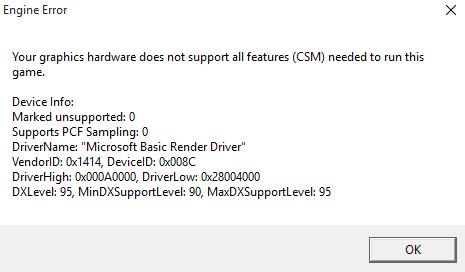
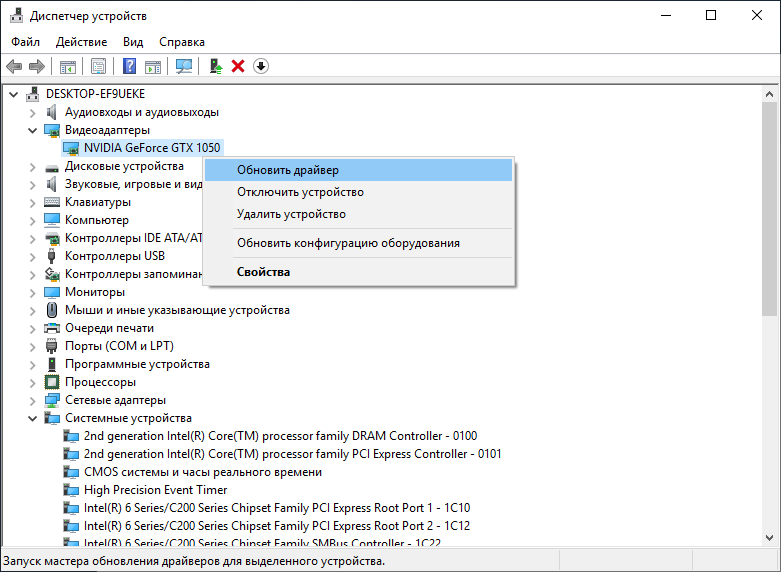
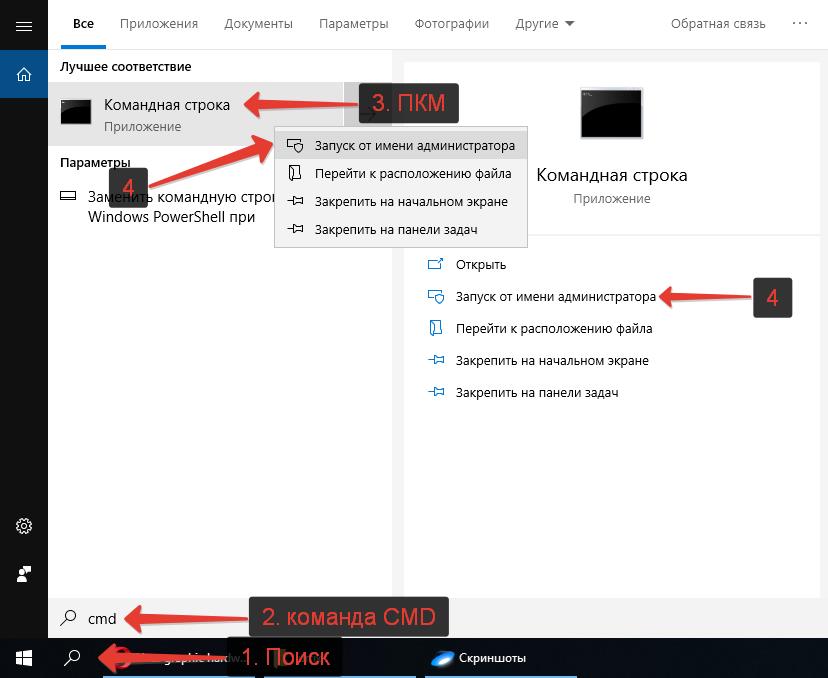
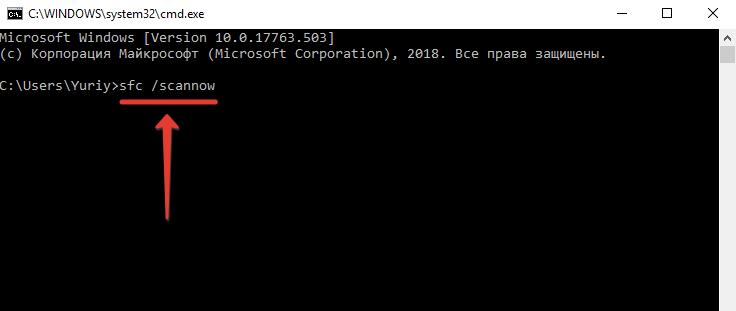
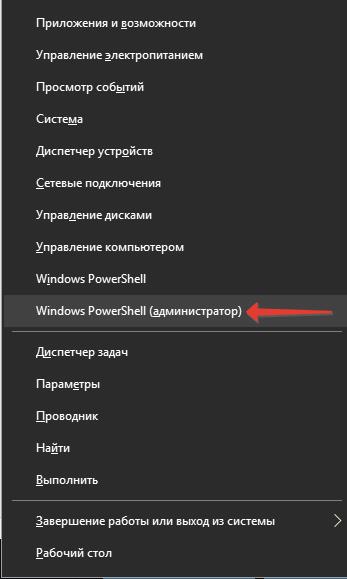
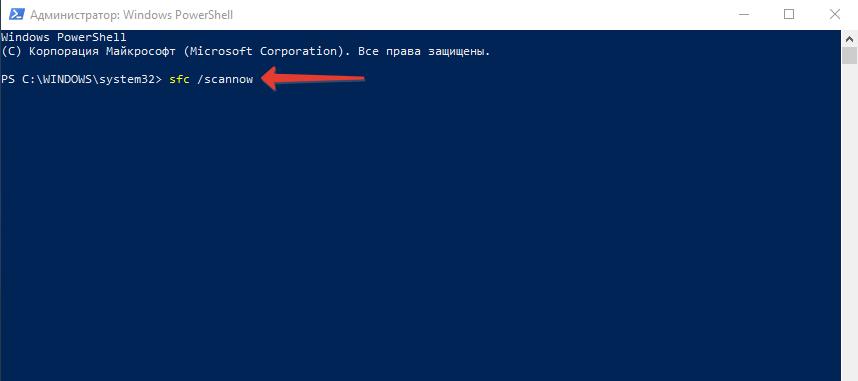
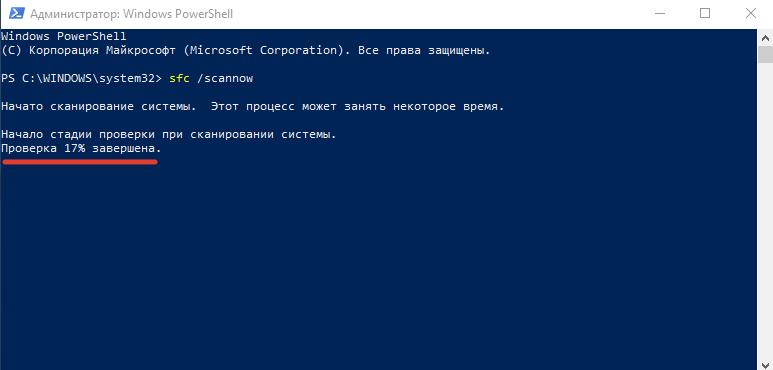
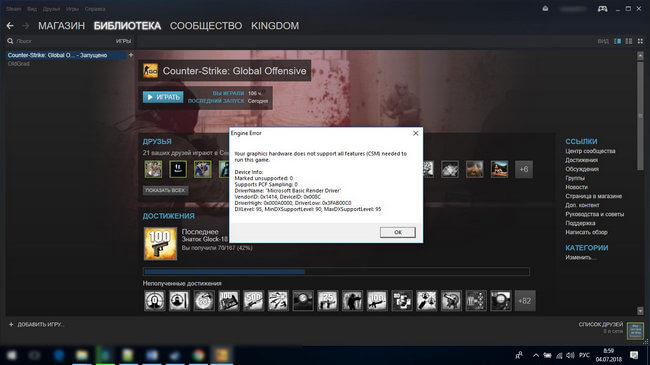
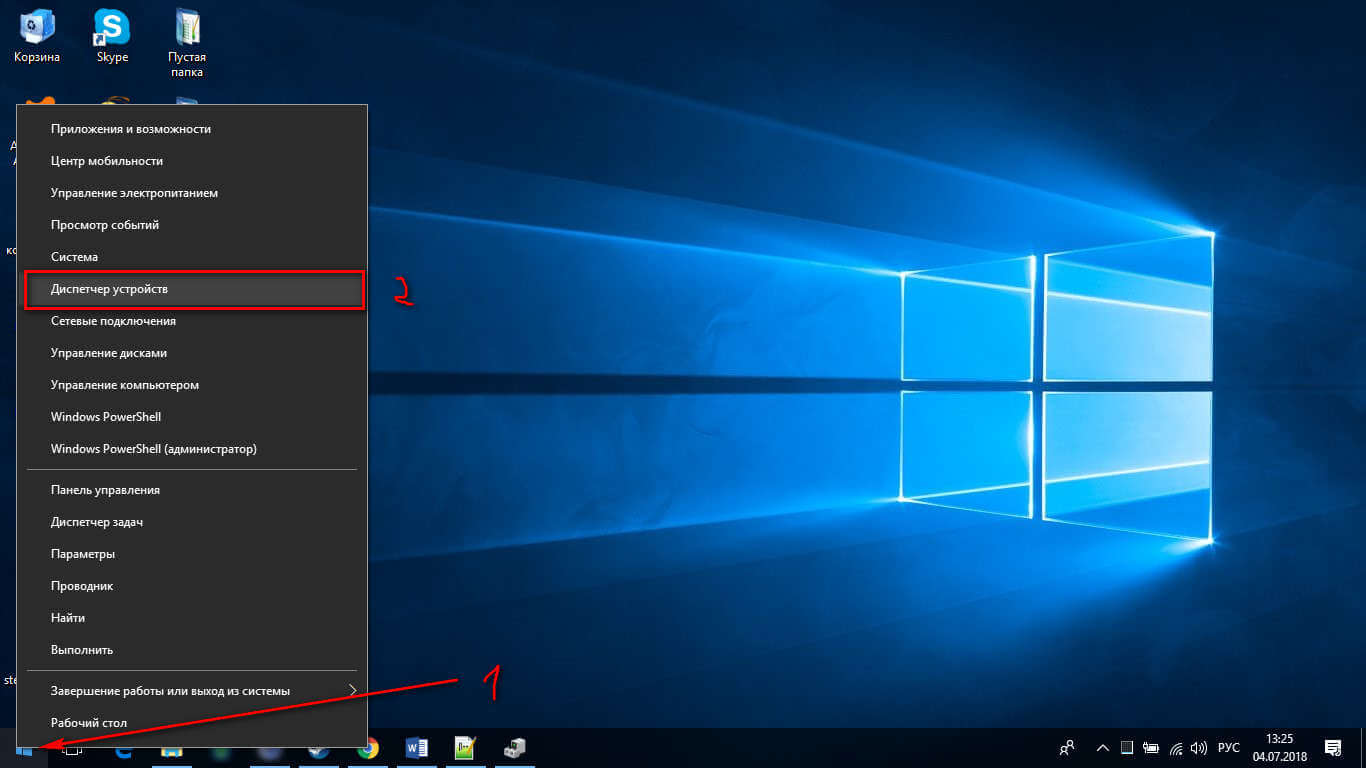
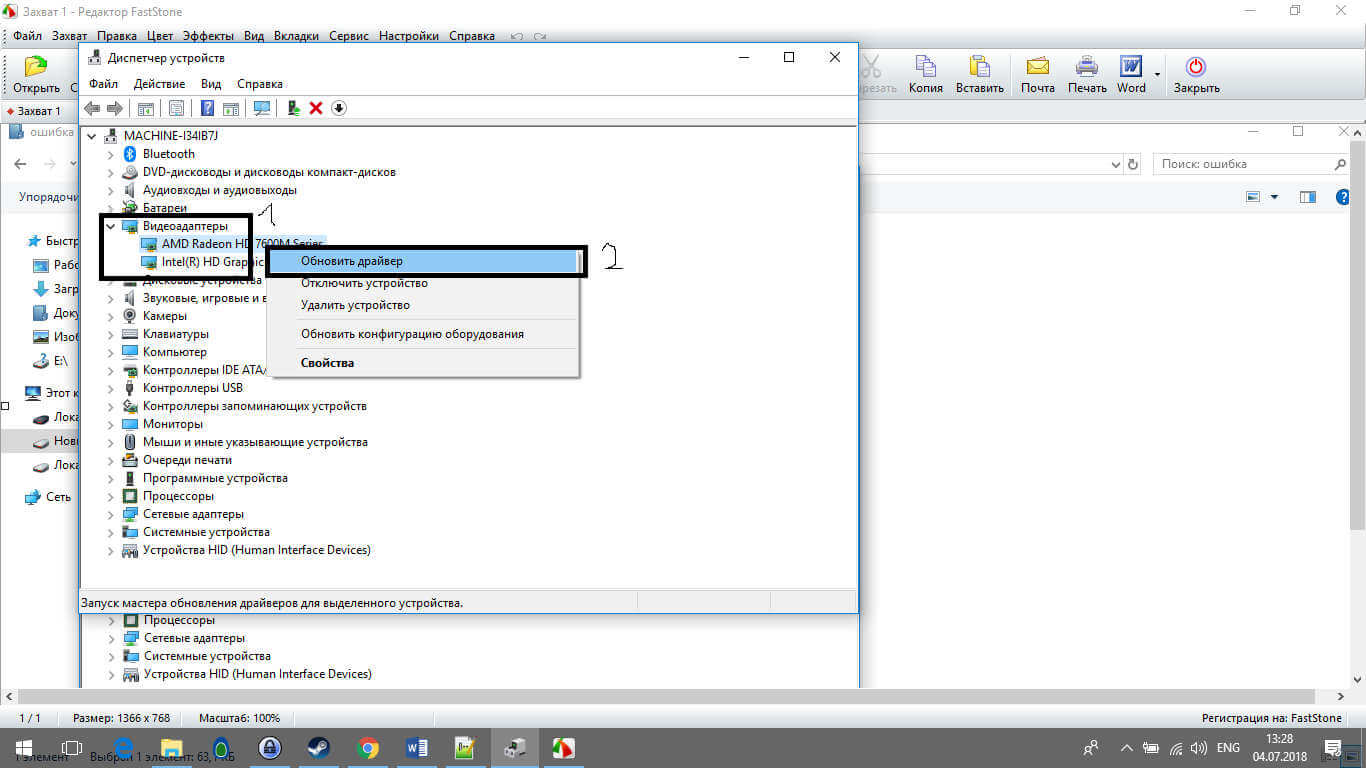
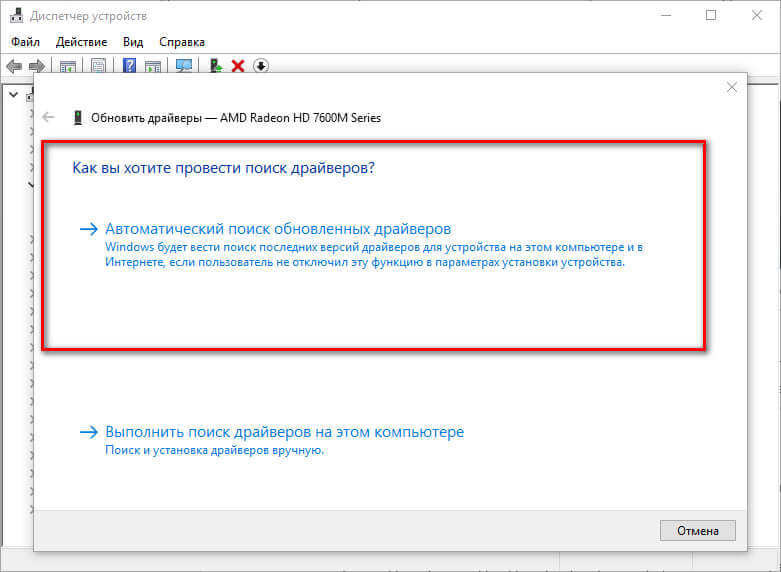






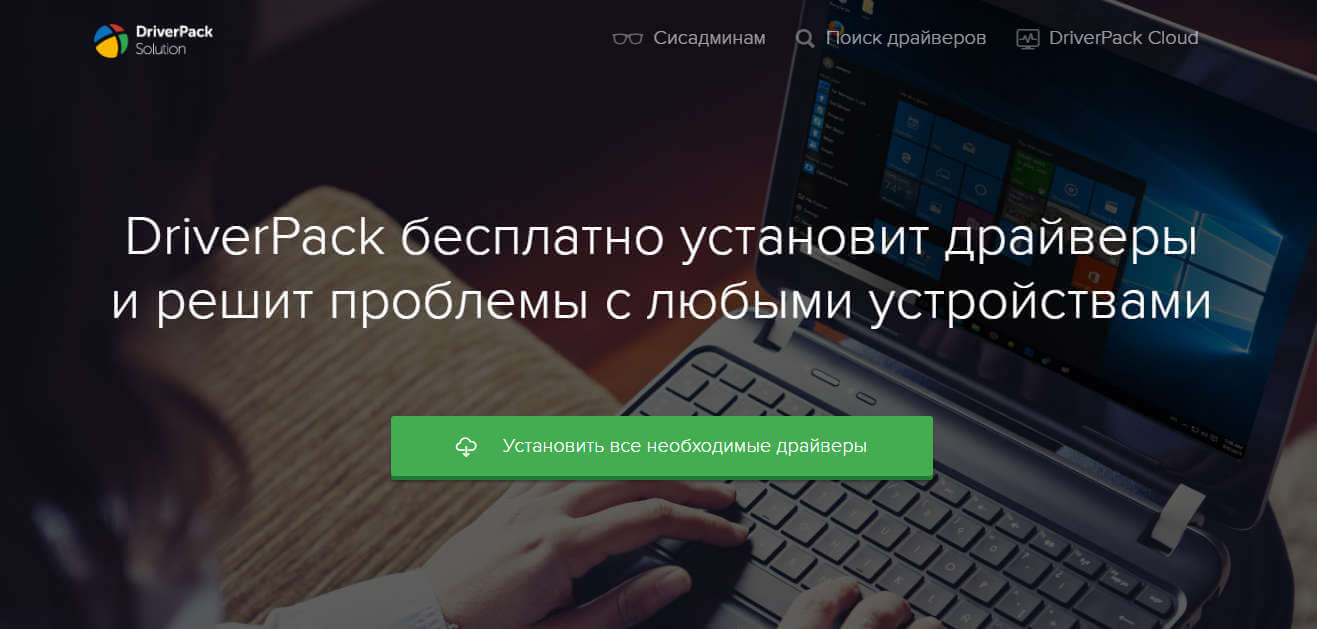
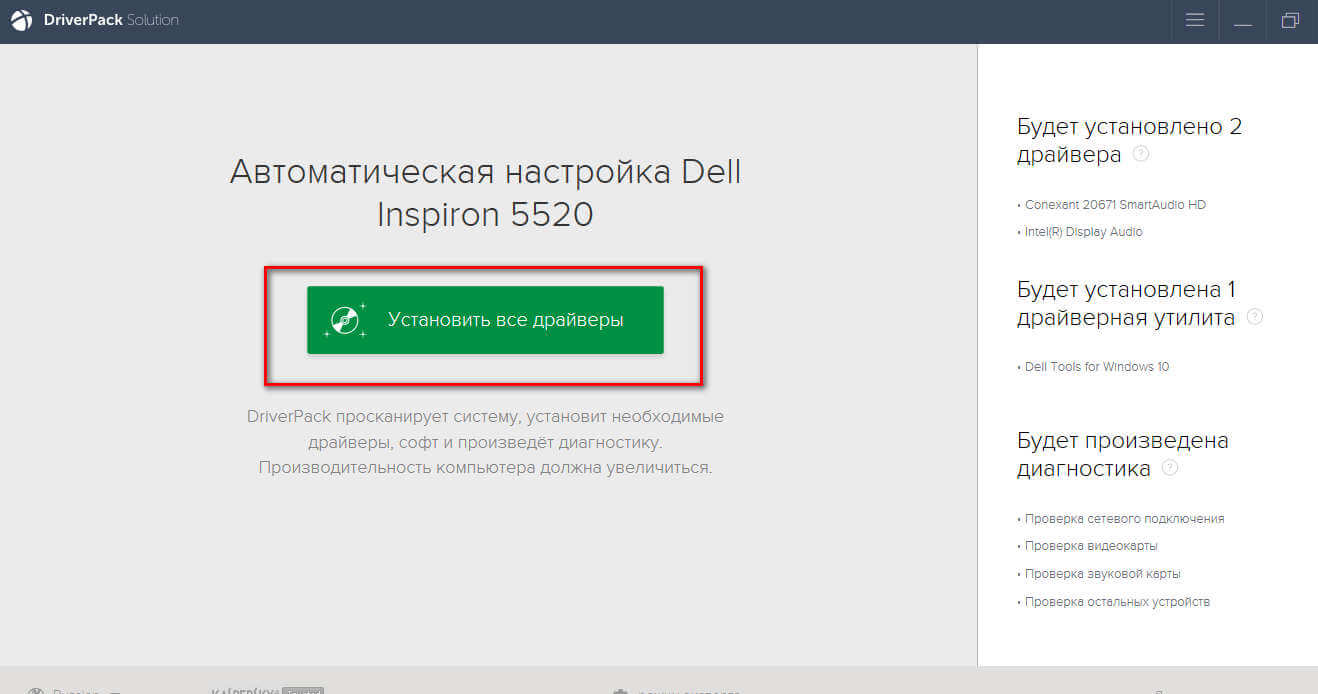
 Astralis
Astralis Natus Vincere
Natus Vincere FaZe
FaZe Liquid
Liquid MIBR
MIBR mousesports
mousesports BIG
BIG fnatic
fnatic NRG
NRG North
North
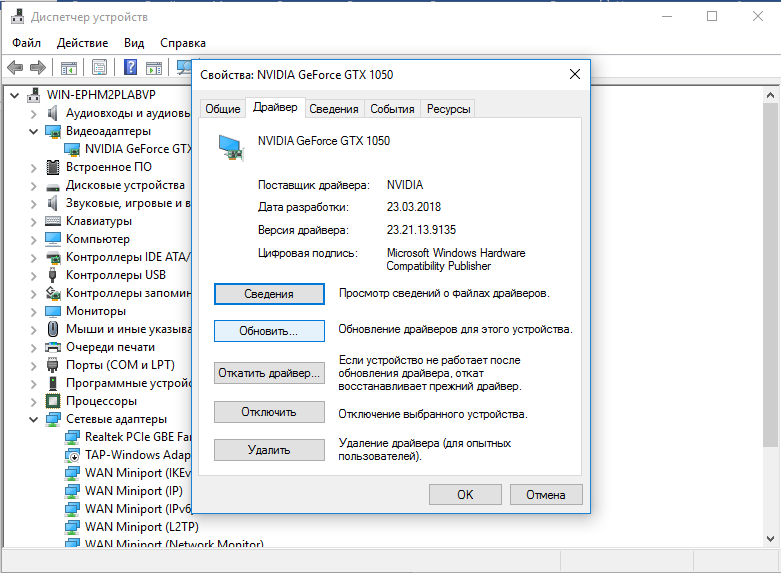
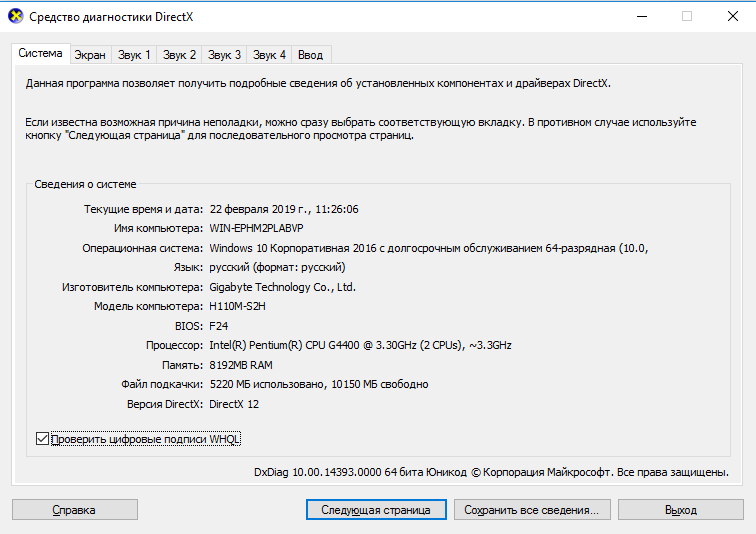
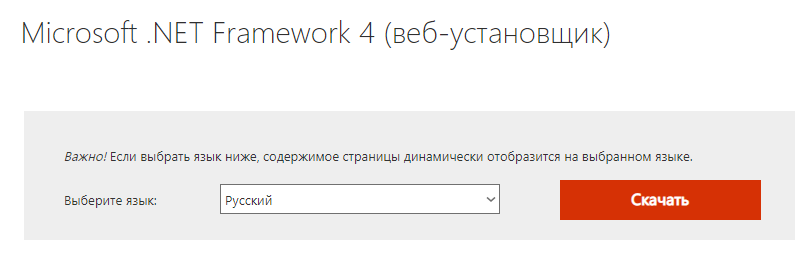
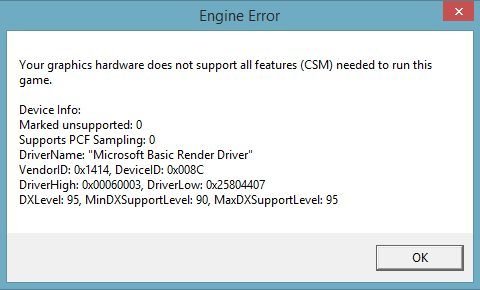
 Проверка целостности кэша игры
Проверка целостности кэша игры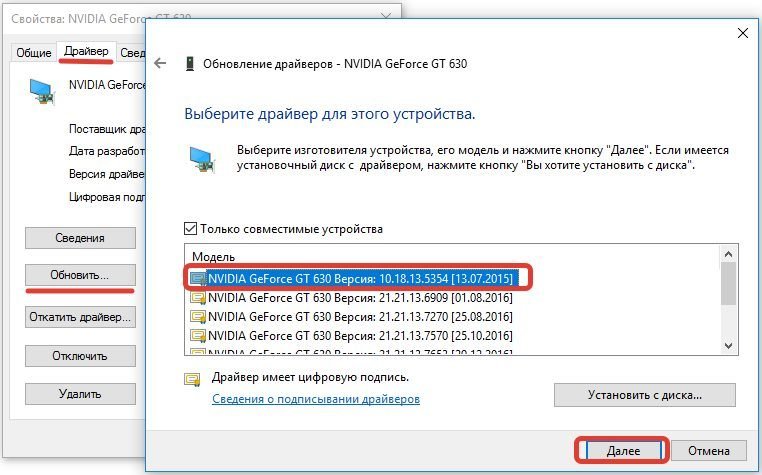 Устанавливаем совместимый с игрой драйвер
Устанавливаем совместимый с игрой драйвер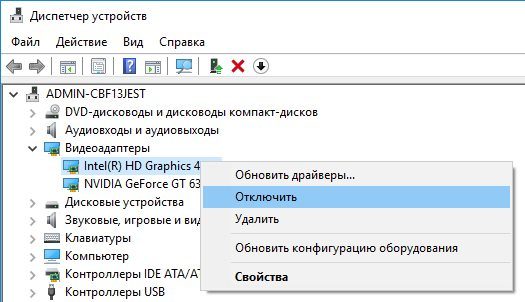 Отключение встроенной видеокарты
Отключение встроенной видеокарты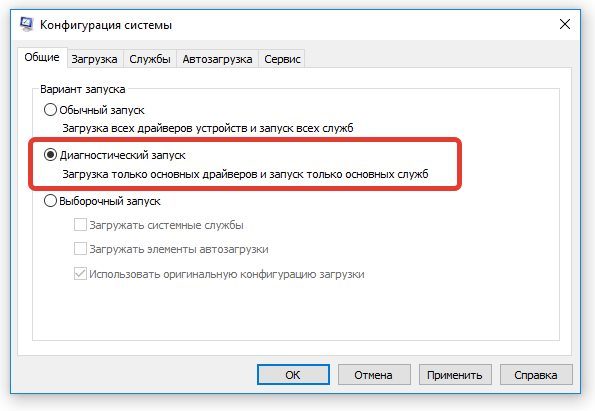 Выполните проверку CS:GO диагностическим запуском
Выполните проверку CS:GO диагностическим запуском